EchoBoyは、Soundtoysから発売されているディレイのプラグインエフェクトだ。今回はこのEchoBoyを徹底解剖してみる。
各パラメーターについても細かく解説しているので、英文マニュアルを読むのが億劫なときにでも参照してみてほしい。
目次
デモ音源
簡単なデモ音源を用意してみた。ピアノにEchoBoyと、他社のリバーブを掛けたものだ。ディレイの性能を比較できるように、Waves H-Delayと交互に鳴らすことにする。
- ピアノにEchoBoyとリバーブを掛けたもの(0:00~)
- ピアノにH-Delayとリバーブをかけたもの(0:25~)
- EchoBoyのWet成分のみ(※リバーブ無し)(0:50~)
- H-DelayのWet成分のみ(※リバーブ無し)(1:15~)
という順番で再生される。
セッティングのポイント
EchoBoyとH-Delay、それぞれ似たような音になるように調整している。
- EchoBoyの方は、「Echo Plex」のプリセットを元に微調整。モードはDual Echoモードで、左右別々のディレイタイムを設定している。
- Lchが付点8分で、Rchが4分。
- 同じディレイ設定をH-Delayでも再現するために、H-Delayは2基立ち上げている。
- EchoBoyでは、内部パラメーターのDiffusionとWobbleを少し上げている。
- H-DelayのモジュレーションエフェクトはOFF。ローカット&ハイカットのみ。
音の比較
デモ音源を聴き比べてみる。「フィードバック後半のディレイ音」に注目してみると分かりやすいが、
- EchoBoy:丸い音。後ろに引っ込むような、なじむ音
- H-Delay:硬い音。前に出てくるような、原音に近い音
になっていることがわかる(微妙な差だけど)。これはひとえに、EchoBoyの音作りの幅広さのおかげだ。※今回はDiffusion機能とモジュレーション機能が一役買っている。
なじむようなディレイ音にするのが良いかどうかは、もちろんケースバイケース。ただ、今回のデモ音源のように「音像に溶けていくようなディレイ」を狙うときは、EchoBoyを使ったほうが断然やりやすいと思う。
EchoBoyの良いところ4つ
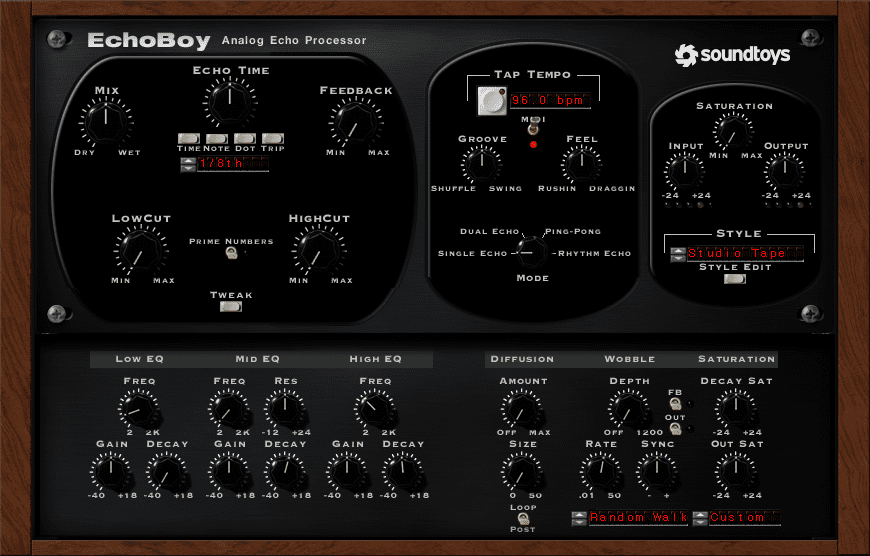
1. 純粋に音が良い
Cubase付属のディレイやWaves H-Delayと比べると、やはり音が良い。音作りの幅も広く、テープエコーからアナログディレイ、デジタルディレイに至るまで、多種多様なモデリングがされている。
2. 優秀なモジュレーション機能:コーラスとしても使える
ディレイ音にモジュレーションをかけられるのは、EchoBoyの大きな魅力の一つだ。
ちなみに、モジュレーションのパラメーターも細かく設定できるため、EchoBoyはコーラスとしても使うことができる。※そもそもコーラスの原理は、「ディレイタイムにLFOをかけて、ディレイ音のピッチを揺らす」ことなので。
コーラスのプリセットを選ぶだけで、ギターのクリーンのアルペジオに合うような上質なコーラスサウンドが得られる。
3. 左右のディレイタイムを微妙にズラしてステレオ感を出せる
EchoBoyには、
- 左右のディレイタイムをわずかにズラすことで、ステレオ感を出す
という機能が元から付いている。これは便利。普通のディレイのように、「2台立ち上げて、左右のディレイタイムを微妙に変えて……」みたいな面倒なことをする必要がない。
4. 何かと機能が豊富
以下の処理は、プラグインを複数使えば実現は可能であるにせよ、EchoBoy1台で完結できるというのは魅力。
左右chで異なるディレイタイムを設定できる
Dual Echoモードなら、左右で異なる2種類のディレイタイムを設定できる。デモ音源のように、Lchでは付点8分、Rchでは4分の設定にしたりできる。
空間に消え入るようなディレイを作れる
Diffusion機能を使えば、純粋にFeedbackを設定するだけでは得られないような、ディレイのリリース部分の調整が可能。
サチュレーションがかけられる
ディレイ音にサチュレーションをかけたりもできる。
EQもかけられる
基本的なローカット/ハイカットはもちろん、ディレイ音に3バンドのEQがかけられる。音の質感も自由にコントロールできる。
エフェクティブなディレイも得意
前述のモジュレーション機能に加え、ほかにもエフェクティブなディレイを作ることができる。例えば、Rhythm Echoモードを使うと、フィードバックの後半に行くにつれて、音が大きくなるようにもできる。
EchoBoyの購入方法
EchoBoyは割と定期的に単品セールをやったりする。基本的にはそれを狙って買うのがお得。
ただ、Soundtoys社のプラグインは他にも良いものが多い。たとえばDecapitatorは、個人的にはサチュレーターの中でも3本の指に入るくらい気に入っている。なのでバンドルで買うのもアリ。
パラメーターについて1:メインパネル左側

ここからはEchoBoyの機能について詳しく解説していく。
MIX
Dry音(原音)と、Wet(ディレイの音)の割合を調整するためのパラメーター。※Sendで送るときなどはWet100%にする。
Echo Time
ディレイタイムを決めるパラメーター。
- Time:ディレイタイムをms(ミリ秒)で指定できる。
- その他3つのボタン:ディレイタイムをDAWのBPMに同期させられる。
- Note:「○分音符」にしたいときに使う
- Dot:「付点○分音符」にしたいときに使う
- Trip:3連符にしたいときに使う
Feedback
ディレイ音が繰り返される回数を決める。
LowCut/HighCut
ディレイ音のローカット/ハイカットができる。値が大きいほど、ローカット/ハイカットの度合いが大きくなる。
※何Hzでカットされるかは不明(マニュアルにも書いていない)。
Prime Number
「素数」という意味。このスイッチがONだと、ディレイ音の繰り返し時に、原音からの時間が少しズレてくれる。この機能によって、後半のディレイ音が重なって増幅されてしまう(ハウってしまう)のを防げる。
※ショートディレイで試すと分かりやすい。
パラメーターについて2:メインパネル右側
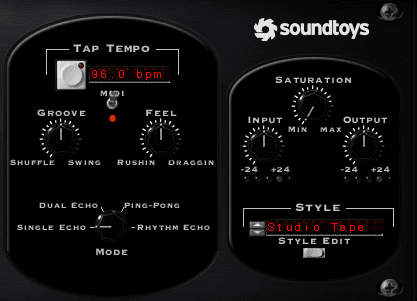
Tap Tempo
タップテンポ。曲に合わせてタイミングよく、4分のリズムでボタンを押すことで、ディレイタイムを自動的に算出してくれる機能だ。
ギタリストにはおなじみの機能だが、DAWで使うことは少ないかもしれない。
Groove
- Swing:ディレイ音がスウィングのリズムになる。
- Shuffle:ディレイ音が、スウィングのリズムと反対方向にズレる。
Feel
- Draggin:ディレイ音が「後ノリ」になる。
- Rushin:ディレイ音が「前ノリ」になる。
上記のGrooveと効果が似ているが、こちらは「ディレイ音全体を、前ノリ or 後ノリ」にするためのパラメーター。
たとえば、GrooveでSwingにすると、裏に来るディレイ音のみ発音が遅れる。しかし、FeelでDragginにすると、表も裏も発音が遅れるようになるのだ。
Mode
- Single Echo
- Dual Echo
- Ping-Pong
- Rhythm-Echo
の4モードを切り替えるためのロータリースイッチ。
Saturation
ディレイ音の歪み具合を調整する。
Input / Output
EchoBoyに入力される信号のレベルを調整する。Saturationツマミと隣接していることからも推察できるが、入力レベルが高いほど歪むようになっている。
Style
各種ディレイのプリセットを切り替えられる。
パラメーターについて3:「Tweak」メニュー内
Single Echoモードのとき

Width
ディレイ音のステレオ幅を決められる。3時より上になると、out of phaseになってしまうので注意(マニュアルより)。
L/R Offset
「左右のディレイタイムに、どれだけ時間差を与えるか」を決めるパラメーター。この機能のおかげで、ディレイの音をステレオに聴こえさせることができる。
※たとえSingle Echoモードであっても、ステレオ感を出すために、左右でディレイタイムを微妙に変えられる仕様になっている。
Accent
- 時計回りに回す:奇数回目のディレイ音の音が大きくなる。
- 反時計回りに回す:偶数回目のディレイ音の音が大きくなる。
Dual Echoモードのとき

Dual Echoモードでは、左右のchに独立したディレイを設定できる。
※Single Echoモードと共通のパラメーターは省略。
FB Mix
通常、Dual Echoモードでは左右のディレイは独立しているが、このFB Mixツマミを上げると、左右の信号が混ざり合うようになる。
※FB Mixを上げるときは、Feedbackの値も一緒に上げると、効果が分かりやすくなる。
FB Bal
Dual Echoモードでは左右のディレイが独立しているものの、Feedbackの値はそれぞれ設定できない。そのため、片方のディレイタイムが長かったりすると、音の切れ目が左右で揃わなくなることがある。
それを解消するのが、このFB Balツマミ。ディレイタイムが短い側に回してやると、ディレイが消えるタイミングを左右で揃えることができる。
Ping-Pongモードのとき
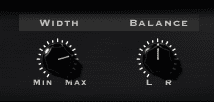
ピンポンディレイを使うときのモード。
Width
純粋に、ピンポンディレイの左右のステレオ幅を調整できる。
Balance
ピンポンディレイの左右の音量バランスを調整できる。
Rhythm Echoモードのとき
※後で説明します。
パラメーターについて4:「Style Edit」メニュー内

これらのパラメーターは、画面右にある「Style Edit」という白いボタンを押すと表示されるようになる。
EQ
Low EQ/High EQ
Low EQ/High EQはおそらくシェルビングEQ。
- FREQ:EQする帯域を決める。※2~2kという値は正確じゃなさそうなので注意。
- Gain:「全てのディレイ音」について、ブースト/カットの量を決める。
- Decay:「2回目以降のディレイ音」について、ブースト/カットの量を決める。
※「1回目のディレイ音」と「2回目以降のディレイ音」でEQの設定を分けたいときに、Decayをいじるとよさそう。
Mid EQ
Mid EQはベルカーブのEQになっていると思われる。
- FREQ:EQする帯域を決める
- RES:EQのQ幅を決める(大きいほど細いQになる)
- Gain:「全てのディレイ音」について、ブースト/カットの量を決める。
- Decay:「2回目以降のディレイ音」について、ブースト/カットの量を決める。
Diffusion
リバーブではおなじみのパラメーターだが、なぜディレイであるEchoBoyについているのだろうか?
実はEchoBoyって、ただのディレイではなく、リバーブっぽいこともできる。具体的には、単純に遅延した信号を繰り返すだけではなく、
- リバーブで空間を作り
- その空間の中にディレイ音を配置する
みたいなことができる。
で、上記手順1で作った空間の中に、どれだけディレイ音を広げるか?それを決めるのが、このDiffusionというパラメーターだ。
Amount:
ディレイ音を柔らかくするためのパラメーター。上げると空間に溶けるような感じになる。
Size:
大きいほど、「広い空間でディレイ音が拡散していく」ような感じになる。
Loop / Post:
- Loop:「フィードバックの後半のディレイ音」のほうが、拡散する度合いが大きくなる。
- Post:どのディレイ音も、同様に拡散する。
※Wet100%にして聴き比べると分かる。
Wobble
ディレイ音のピッチを揺らすためのパラメーター。ディレイ音にモジュレーションをかけたいときは、ここをいじる。
Depth
ピッチが揺れる度合いを決める。※値が大きいほど、揺れる音程が広くなる。
Rate
ピッチが揺れる周期を決める。※値が大きいほど、高速で揺れる。
Sync
LchとRchで、それぞれピッチの揺れ方が変わるようにできる。
- Syncが12時:LchとRchで揺れ方は同じ。
- 左に回す(マイナスの値):LchとRchで揺れ方が変わる。左右の信号でRateの値を変えている。
- 右に回す(プラスの値):LchとRchで揺れ方は同じだが、揺らすためのLFOの「位相」が、左右で変わる。結果的にステレオ感が得られる。
※参考:マニュアルP.37
FB/Outトグルスイッチ
- FB:ONだと、後半のフィードバック音のほうが、ピッチ揺れの度合いが大きくなる。※OFFだとどのディレイ音も揺れ方は一緒。
- Out:ONにすると、1回目のディレイ音から即座にピッチの揺れが適用される。※FBがオンでOutがオフだと、後半だけ揺れるようになる。
ディスプレイ
サイン波・矩形波など、Wobbleに使うためのLFOの波形を選択できる。
Saturaion
- Decay Sat:「フィードバック後半のディレイ音」の歪み量を調整する
- Out Sat:「ディレイ音全体」の歪み量を調整する。
- メインパネルの「Saturation」ツマミと同じ役割だと思われる。
Rhythm Echoモードについて

説明
Rhythm Echoモードでは、ディレイ音をシンセのアルペジエーターのように、緻密に設定することができる。フレーズを構築するのに役立つ。
Rhythm Echoモード独自のパラメーターについて
Repeats
普通、ディレイを繰り返す回数はFeedbackで決めるものだが、Rhythm Echoモードでは、このRepeatsを使う。※例えばRepeatsを「5」に設定すると、厳密に5回だけ繰り返してくれる。
それでは、Feedbackの値は何を表すのか?というと、Rhythm EchoモードにおけるFeedbackの値は、
- Repeatsで設定した回数を1セットとして
- そのセットを何回繰り返すか
を決めるパラメーターということになる、
Shape
ツマミ下のディスプレイから、Shapeを選ぶことができる。例えば、
- 後半のディレイ音が減衰していく通常のパターン(Decay)
- 後半のディレイ音ほど大きくなるパターン(Reverse)
などを設定可能。
また、Shapeツマミを動かすと、選んだShapeの形状を調整できる。
L/R Offset
後述の「Pan Shape」によっては機能しないため分かりづらいが、Single Echoモード同様、
- 「左右のディレイタイムに、どれだけ時間差を与えるか」を決めるパラメーター
ということになる。
※Pan Sapeを「Double」に設定すると分かりやすい。
Pan Shape
ディレイ音をどのようにパンニングするかを決める。左右交互に鳴らしたり、左右同時にダブリングっぽく鳴らしたりできる。
Accent
原音と、ディレイ音の音量バランスを決める。※プラス方向に回すと、原音のほうが大きくなる。
Rhythm Grid
ディスプレイの表示ガイドとなるグリッド幅を決める。※音には影響しない。
Length
ディレイ音の繰り返しを止める位置を決める。
例えば、付点8分のディレイを鳴らす場合に、2拍で止めるのか、それとも4拍分引っ張るのかを決めることができる。
ツマミの操作方法
パラメーターの微調整
Shift + ドラッグ。
パラメーターのリセット
Alt + クリックで初期値に戻る。





